Word中怎样利用书签做简单数学计算
来源:网络收集 点击: 时间:2024-05-08【导读】:
Word中怎样利用书签做简单数学计算,一起来看看吧。品牌型号:think book16p系统版本:Windows11软件版本:word2019方法/步骤1/8分步阅读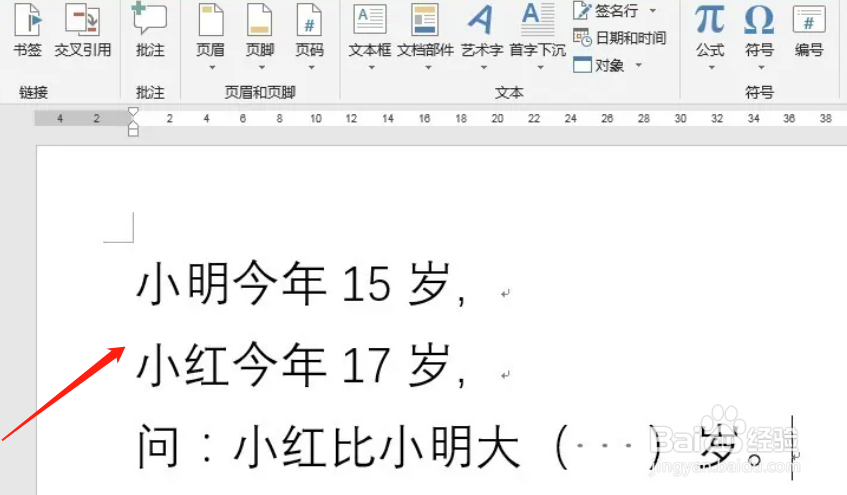 2/8
2/8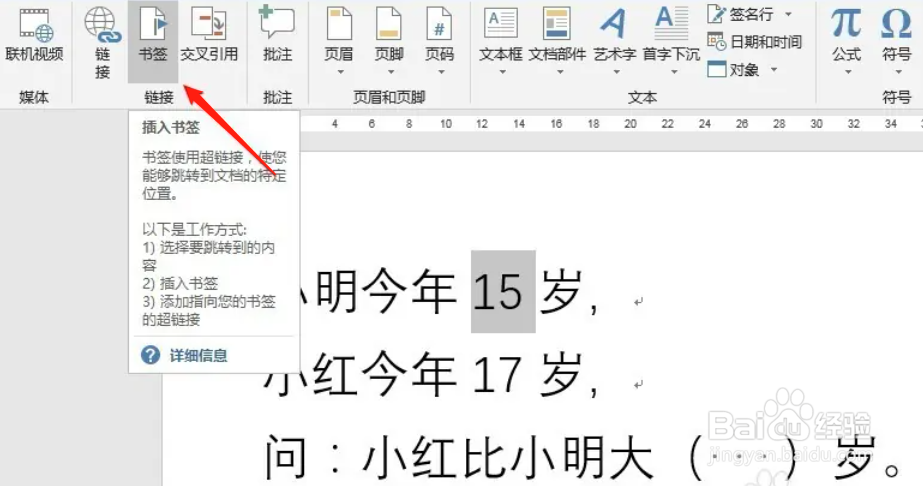 3/8
3/8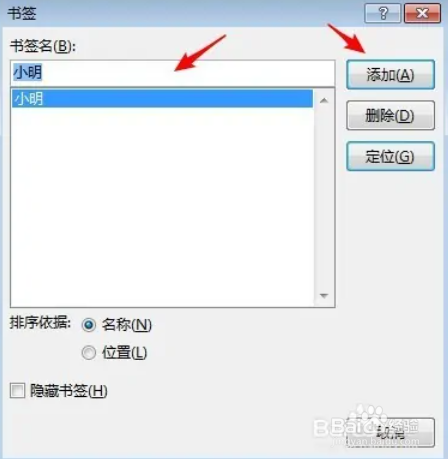 4/8
4/8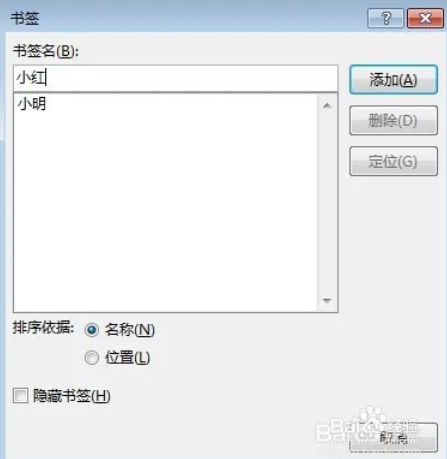 5/8
5/8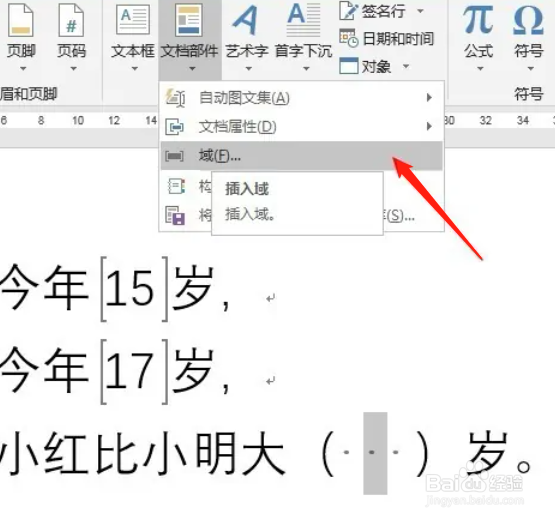 6/8
6/8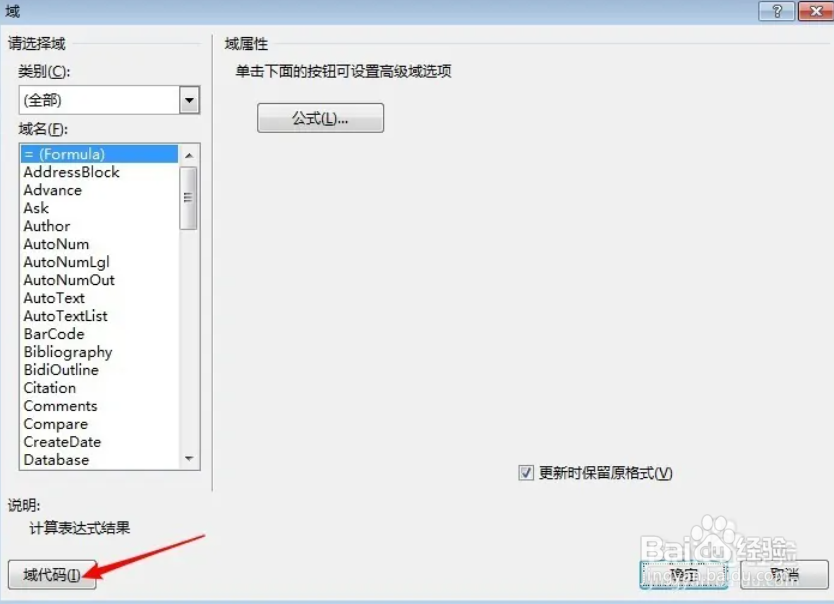 7/8
7/8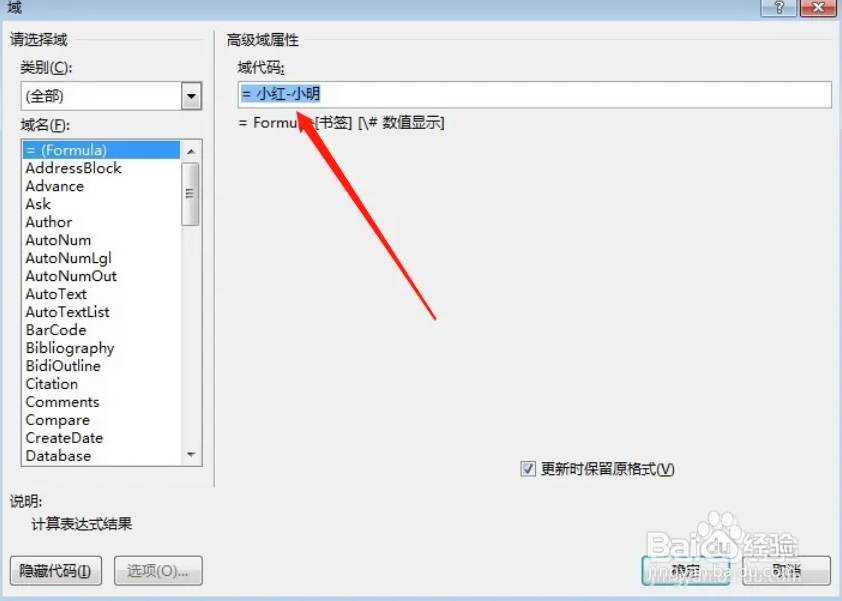 8/8
8/8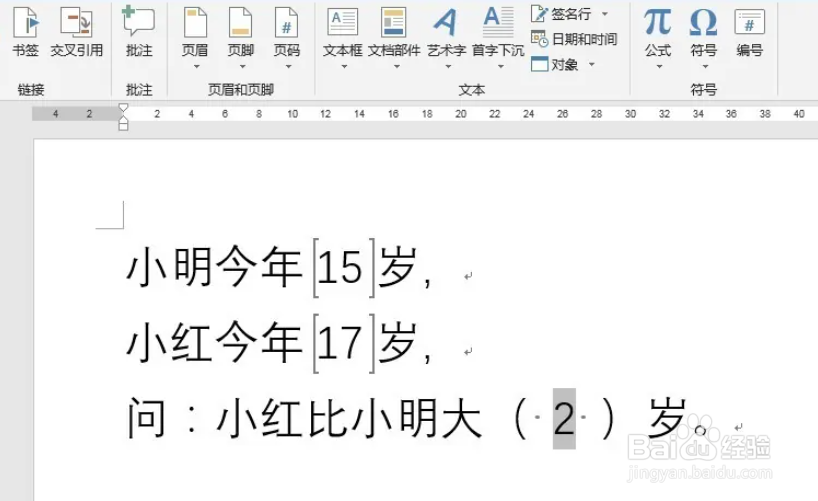 书签数学运算WORDWORD技巧
书签数学运算WORDWORD技巧
新建一个Word文档,并录入文字内容,这里我们以计算题为例,如图。
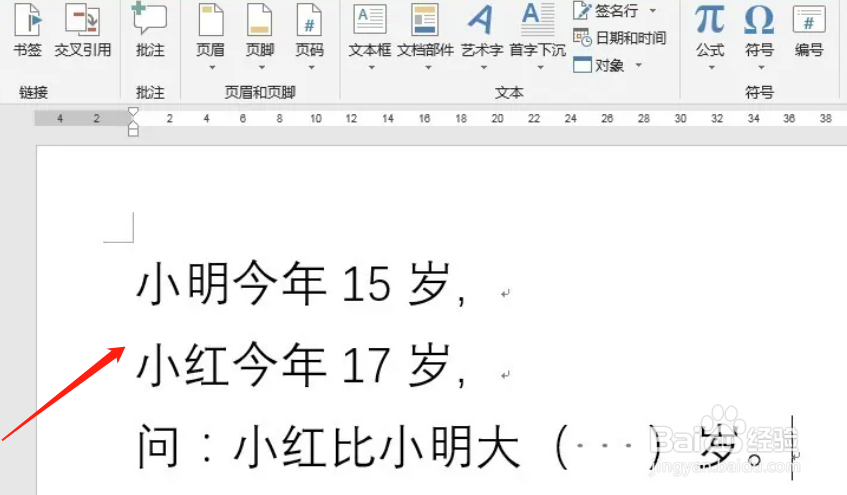 2/8
2/8选中文档中的数字“15”,单击“插入,选择书签选项。
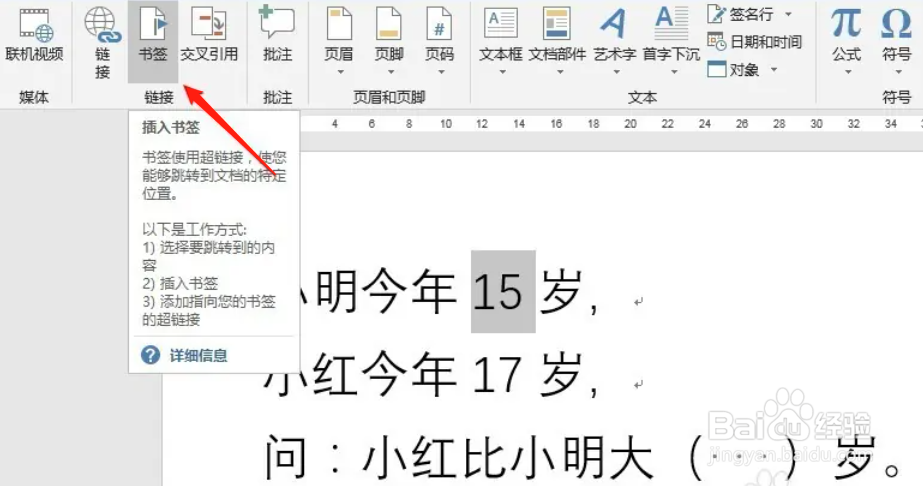 3/8
3/8在书签窗口,输入书签名称,点击“添加”。
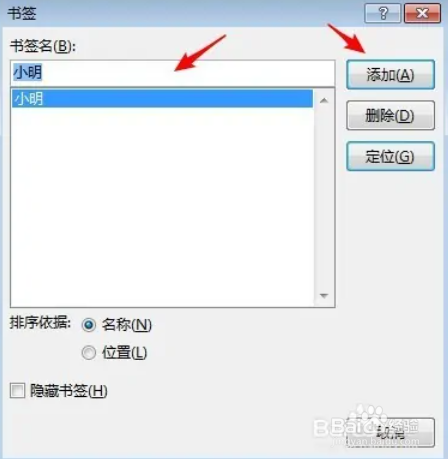 4/8
4/8同样的操作步骤,选中数字“17”,插入书签并输入书签名称。
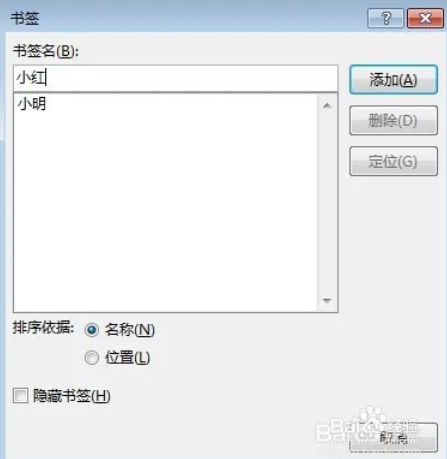 5/8
5/8返回Word,单击要输入结果的位置,点击“插入”—“文档部件”—“域”。
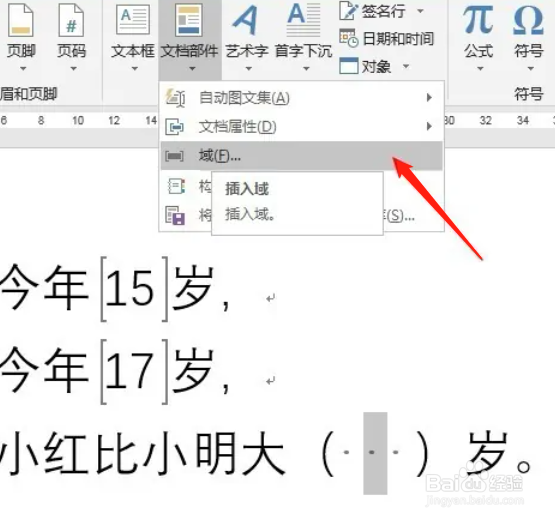 6/8
6/8在打开的域对话框中,点击“域代码”。
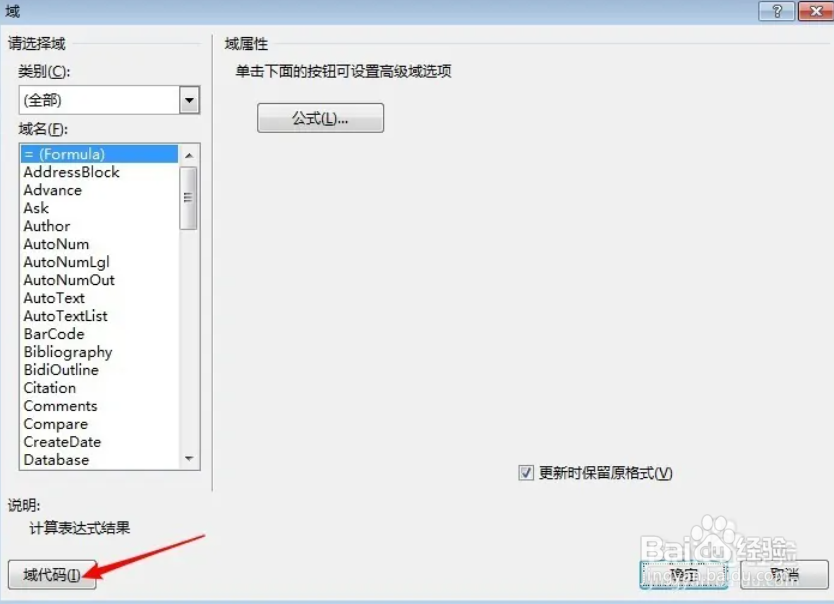 7/8
7/8在打开的右侧“域代码”中,输入“= 小红-小明”。(之前插入的书签的名称)。单击“确定”。
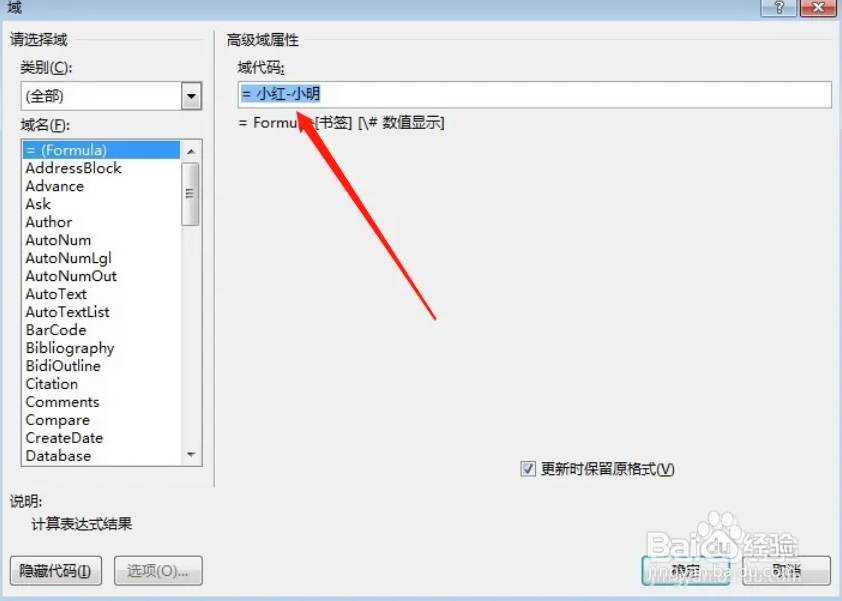 8/8
8/8最后设置完成,得到了计算结果,实现了数学运算。
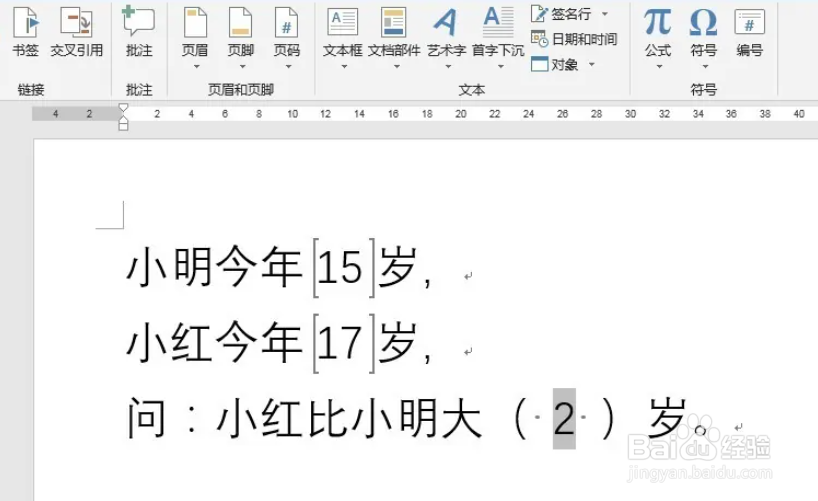 书签数学运算WORDWORD技巧
书签数学运算WORDWORD技巧 版权声明:
1、本文系转载,版权归原作者所有,旨在传递信息,不代表看本站的观点和立场。
2、本站仅提供信息发布平台,不承担相关法律责任。
3、若侵犯您的版权或隐私,请联系本站管理员删除。
4、文章链接:http://www.ff371.cn/art_705993.html
上一篇:windows11怎么添加打印机
下一篇:怎样查找其他手机号所在的手机位置?
 订阅
订阅